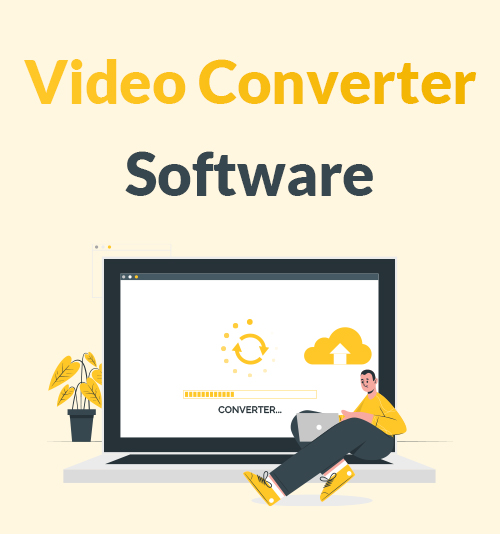
"모든 형식의 난제에 작별을 고하고 2023년에는 실버 불렛(Silver Bullets)에게 인사하세요!"
왜 이 형식 문제를 해결하는 데 몰두하시나요? 며칠 동안 고생한 후에 긴장을 푸는 시간을 보냈을 수도 있습니다. 몇 분마다 새로운 소프트웨어가 나타나고 문제가 해결됩니다.
인터넷에서 그러한 소프트웨어 중 하나를 가져와 형식 문제를 완전히 해결할 수 있습니다. "최고의 비디오 변환기"를 검색하면 100억 개의 결과가 생성됩니다. 수많은 '최고' 중에서 최고를 찾는 것은 시간이 많이 걸리는 일이 아닌가.
이 기사 덕분에 비디오 형식을 변경하는 데 가장 적합한 도구를 찾기 위해 인터넷 전체에 접근하지 않아도 됩니다. 여기에서 최고의 작품을 선보입니다. 비디오 변환기 소프트웨어 당신을 위해 선택할 수 있습니다.
바로 내용으로 들어가겠습니다.
내용
- 1 부. 비디오 변환기 소프트웨어의 첫 번째 선택 - BeeConverter
- 2 부. 최고 등급의 비디오 변환기 소프트웨어: 무료 및 유료
- Wondershare UniConverter – 올인원 비디오 변환기
- VideoProc 비디오 변환기 – AI 기반 고속 변환기
- Movavi Video Converter – 비디오 파일 변환 소프트웨어
- Freemake 비디오 변환기 – 무료 비디오 변환기
- Aiseesoft Video Converter Ultimate – 시각 효과를 위한 최고의 도구
- Any Video Converter Ultimate - 다목적 비디오 변환 프로그램
- Format Factory – Windows용 무료 비디오 변환기
- HandBrake – 오픈 소스 비디오 변환기
- VLC 플레이어 – 최고의 무료 비디오 변환기 및 플레이어
비디오 변환기 소프트웨어의 첫 번째 선택 - BeeConverter
비컨버터 처음 사용할 수 있는 몇 안 되는 데스크톱 프로그램 중 하나입니다. 당신을 가장 매료시키는 것은 그것이 당신에게 제공하는 편리함입니다. 비디오 파일을 변환하는 것이 얼마나 편리한지 보여주기 전에 먼저 이 앱의 킬러 기능을 소개하겠습니다.
● 직관적이고 깔끔한 레이아웃
● 60배 빠른 파일 변환 ⭐
● 대량 및 무손실 변환
● 비디오, 오디오 및 이미지 형식 지원(MP4, MOV, MKV, MP3, WAV, GIF, JPG…)
● 간편한 비디오 다운로드 및 간단한 비디오 편집
교육자, 영향력 있는 사람 또는 직업을 갖고 있는 사람이라면 비디오 변환은 흔히 겪는 골치 아픈 문제입니다. 영상교재를 제작하고 싶거나 인기 플랫폼에 영상을 업로드하고 싶죠? BeeConverter는 모든 사람과 모든 필요를 위해 여기에 있습니다.
초보자가 가장 먼저 선택하는 비디오 포맷 변환기는 어떤 시스템을 사용하든 PC 사용자에게 최고의 사용자 경험을 제공하기 위해 노력하고 있습니다. Mac or Windows. 사진과 함께 제공되는 다음 사용자 가이드에서는 비디오 형식을 변경하는 방법을 보여줍니다.
비디오 컨버터
비디오를 MP4, MOV, MP3, GIF 등으로 변환
- Windows 10/8/7 용
- Mac OS X 14+ 용
- 안드로이드에 대한
- BeeConverter 홈페이지의 변환기 도구로 이동하세요.
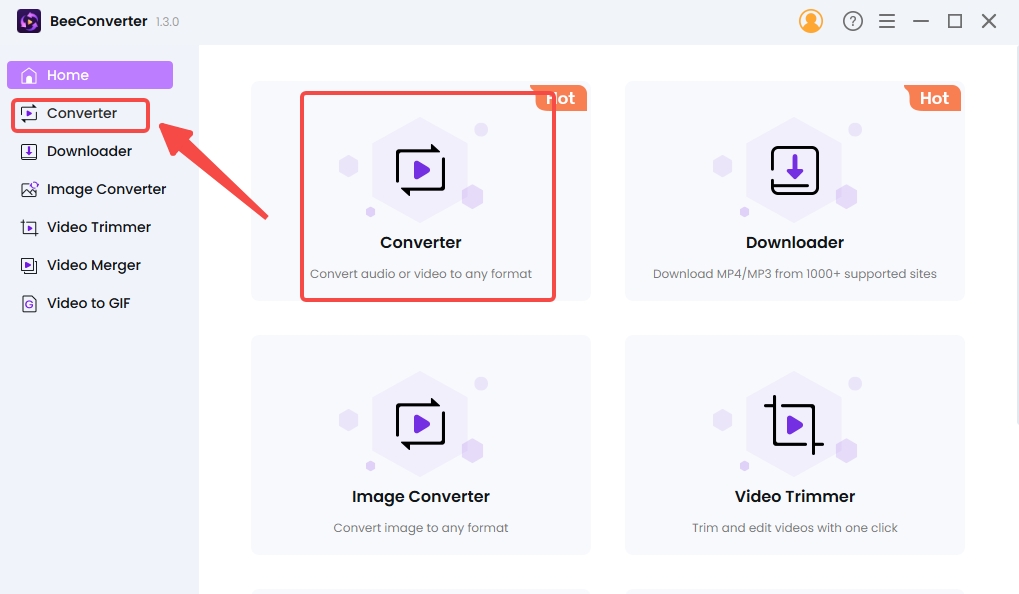
- "클릭+파일 추가” 파일을 가져옵니다.
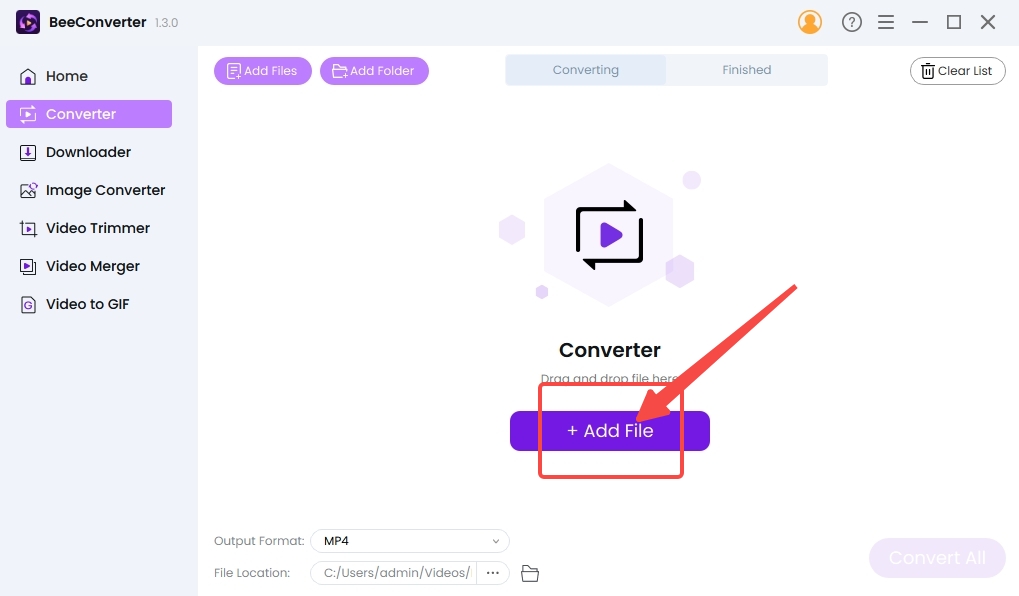
- 기어 아이콘을 클릭하고 하나의 출력 형식을 선택하십시오.
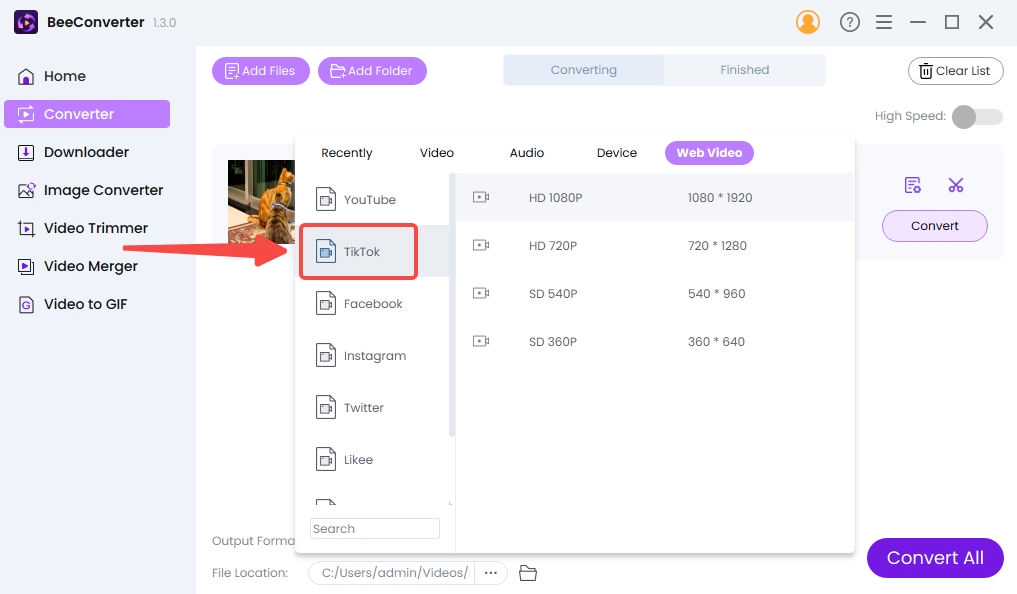
- 비디오 파일을 이상적인 형식으로 변환하려면 "변환"/"모두 변환"을 탭하세요. (변환 프로세스를 가속화하려면 고속 버튼을 켜십시오.)
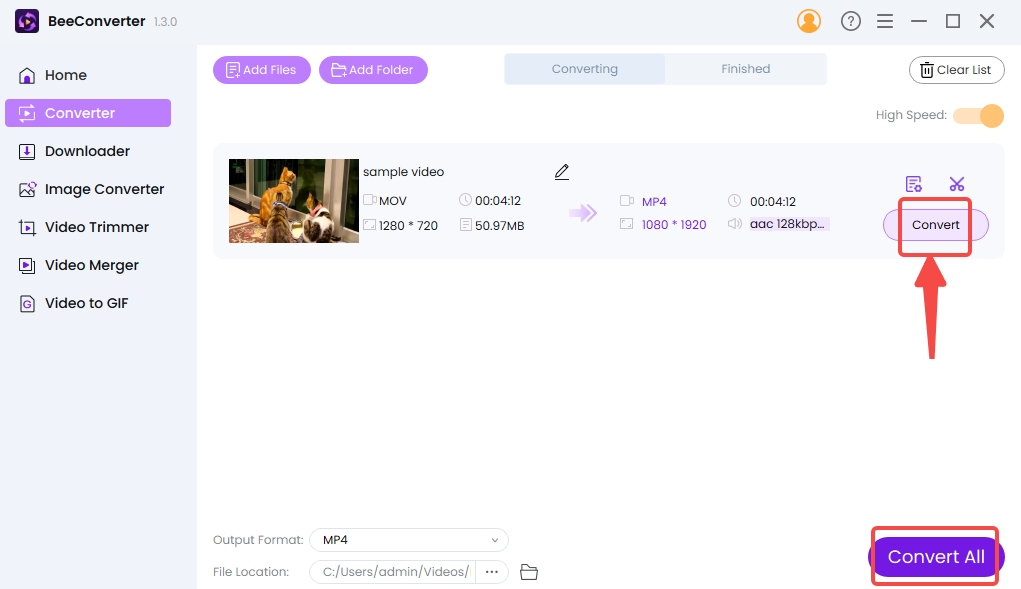
최고 등급의 비디오 변환기 소프트웨어: 무료 및 유료
이 섹션에 도착하면 PC용 비디오 변환 소프트웨어의 더 많은 가능성을 발견하게 될 것입니다. 권장 사항 목록은 비디오 변환기 소프트웨어, 일반 리뷰, 일반적인 기능의 세 부분으로 구성되며 특별한 순서는 없습니다. 계속해서 읽고 쇼핑하여 최고의 변환 툴킷을 찾으십시오.
Wondershare UniConverter – 올인원 비디오 변환기
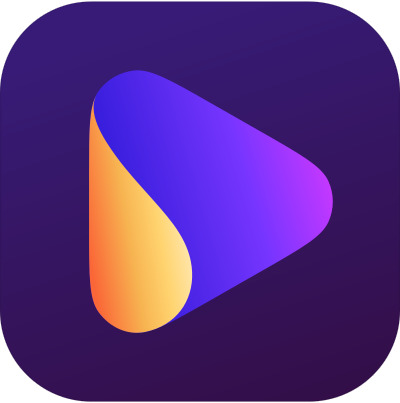
| 전환 속도 | 빠른 |
| 사용자 친근성 | √ |
| 안전 | √ |
| 어떤 광고가 없습니다 | √ |
| 무료로 | × |
단순한 형식의 변화를 넘어 서비스를 확장하고, 유니 컨버터 DVD를 굽고, 화면을 녹화하고, AI 기술을 활용해 워터마크, 음성, 노이즈를 제거할 수 있습니다. 해상도, 장치 및 웹사이트 옵션을 고려하면 이 다재다능한 비디오 파일 변환기는 200개 이상의 형식을 지원합니다.
VideoProc 비디오 변환기 – AI 기반 고속 변환기

| 전환 속도 | 최고 빠른 |
| 사용자 친근성 | √ |
| 안전 | √ |
| 어떤 광고가 없습니다 | √ |
| 무료로 | × |
하드웨어 가속엔진을 탑재하여, VideoProc CPU를 지원하기 위해 GPU를 활성화하면 비디오 변환 속도를 최대 47배까지 높일 수 있습니다. Mac 및 Windows와 모두 호환되지만 Apple 장치 및 응용 프로그램에 대해 미리 정의된 여러 형식이 포함되어 있습니다. 그리고 비디오와 MP3 변환을 함께 묶는 대부분의 비디오 변환기 소프트웨어와 달리 VideoProc은 비디오를 MP3로 변환하는 별도의 도구를 지정합니다.
Movavi Video Converter – 비디오 파일 변환 소프트웨어
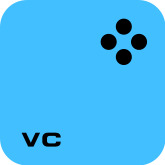
| 전환 속도 | 빠른 |
| 사용자 친근성 | √ |
| 안전 | √ |
| 어떤 광고가 없습니다 | √ |
| 무료로 | × |
Movavi 비디오 변환기 핵심 전환 서비스에 모든 노력을 집중합니다. 형식 메뉴는 전자 장치의 다양한 브랜드와 모델에 따라 분류된 200개 이상의 형식으로 채워져 있습니다. 더 빠른 변환을 위해 파일 크기를 압축할 수 있습니다. 이 비디오 변환기 소프트웨어의 하이라이트 중 하나는 비디오 품질을 향상시킬 수 있는 AI 향상입니다.
Freemake 비디오 변환기 – 무료 비디오 변환기
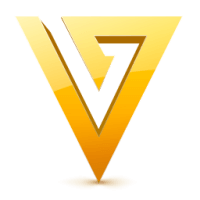
| 전환 속도 | 낮은 |
| 사용자 친근성 | √ |
| 안전 | √ |
| 어떤 광고가 없습니다 | √ |
| 무료로 | √ |
Freemake (광고 형태이긴 하지만) 사랑스러운 동물을 많이 포함시켜 인터페이스 디자인에 활력을 불어넣습니다. 무료 변환 도구라고 부르는 것은 부분적으로 정확합니다. 왜냐하면 PRO로 전환하기 위해 비용을 지불하지 않으면 많은 서비스가 잠겨 있기 때문입니다. 음란한 변환 속도와 로고 워터마크가 결합되면 실망하게 됩니다. 그러나 소위 비디오 변환기 무료 소프트웨어를 사용하면 다른 곳에서는 거의 찾을 수 없는 독특한 기능인 슬라이드쇼와 음악 시각화 도구를 만들 수 있습니다.
Aiseesoft Video Converter Ultimate – 시각 효과를 위한 최고의 도구
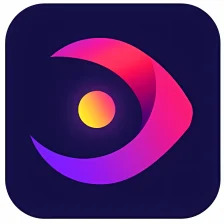
| 전환 속도 | 빠른 |
| 사용자 친근성 | √ |
| 안전 | √ |
| 어떤 광고가 없습니다 | √ |
| 무료로 | × |
Aiseesoft 비디오 컨버터 Ultimate 또한 파일 변환 속도를 높이기 위해 하드웨어를 사용하지만 실제로 눈에 띄는 점은 비디오를 시각적으로 매력적으로 만드는 눈부신 기능입니다. 이 도구를 사용하면 비디오 형식을 빠르고 번거로움 없이 변환할 수 있을 뿐만 아니라 MV를 만들고, 필터를 추가하고, 22가지 유형의 도구를 사용하여 비디오를 수정할 수 있습니다.
Any Video Converter Ultimate - 다목적 비디오 변환 프로그램

| 전환 속도 | 빠른 |
| 사용자 친근성 | √ |
| 안전 | √ |
| 어떤 광고가 없습니다 | √ |
| 무료로 | × |
최종 버전은 유료 버전입니다 Any Video Converter 무료. 3분 무료 비디오 변환만 제공합니다. 이러한 단점에도 불구하고 비디오 플레이어, DVD 버너, 비디오 레코더 및 비디오 파일 변환기를 결합한다는 점에서 여전히 강력합니다. 디스크, 로컬 폴더 및 URL의 비디오를 변환할 수 있습니다. 다양한 장치(Apple, Android, Sony, Huawei, LG…)에 따라 12가지 형식 범주가 있습니다.
Format Factory – Windows용 무료 비디오 변환기

| 전환 속도 | 중급 |
| 사용자 친근성 | √ |
| 안전 | √ |
| 어떤 광고가 없습니다 | √ |
| 무료로 | √ |
포맷 공장 많은 사람들에게 친숙한 반지가 있지만 한 번도 시도해 본 적이 없습니다. 파일 변환의 선구자 중 하나로서 여전히 안정적이고 끊임없이 개선되는 서비스를 제공합니다. 인터페이스가 다른 경쟁사만큼 매력적으로 보이지는 않지만 비디오와 오디오, 출력 프레임 등을 분할 및 병합할 수 있는 다기능 오디오 및 비디오 변환기 소프트웨어입니다. 비디오를 MP4 및 기타 12개 컨테이너로 쉽게 변환할 수 있습니다. 형식을 무료로 제공합니다.
HandBrake – 오픈 소스 비디오 변환기

| 전환 속도 | 중급 |
| 사용자 친근성 | × |
| 안전 | √ |
| 어떤 광고가 없습니다 | √ |
| 무료로 | √ |
수동 브레이크 변환기는 여러분이 꿈꾸던 비디오 변환기에 필요한 모든 기능을 제공합니다. 그 중에서도 비용이 들지 않고, 결과가 타협되지 않는 것이 가장 중요합니다. Mac 및 Windows용 HandBrake를 다운로드할 수 있습니다. 숙련된 사용자에게 적합한 HandBrake를 사용하면 사용자가 코덱을 변경할 수 있습니다. 하지만 두 가지 사항에 유의해야 합니다. HandBrake는 MP4 외에 컨테이너 형식을 거의 제공하지 않습니다. 이 비디오 트랜스코더에서는 비디오를 오디오로 변환할 수 없습니다.
VLC 플레이어 – 최고의 무료 비디오 변환기 및 플레이어
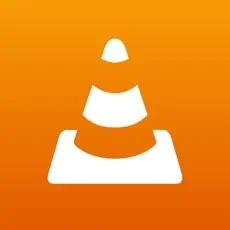
| 전환 속도 | 중급 |
| 사용자 친근성 | × |
| 안전 | √ |
| 어떤 광고가 없습니다 | √ |
| 무료로 | √ |
VLC 파일, 디스크, 네트워크 및 캡처 장치에서 비디오를 쉽게 재생할 수 있습니다. 사람들은 재생 서비스에 매력을 느끼지만 놀라운 비디오 변환 기능을 간과합니다. 무료 오픈 소스 소프트웨어로서 녹색 전문가가 비디오 파일을 변환하는 것은 약간 까다롭습니다. 약 10개의 사전 설정 형식이 있으며 사용자가 코덱을 사용자 정의할 수 있습니다. (VLC에는 PC가 Mac인지 Windows인지에 따라 다양한 사전 설정 형식 세트가 있습니다.)
“내게 능력 주시는 자 안에서 내가 모든 것을 할 수 있느니라”
시장에는 "최고의 비디오 변환기"로 칭찬받는 비디오 변환기 소프트웨어가 넘쳐납니다. 최고의 변환 도구에 대한 기준은 사람마다 다릅니다. 다양한 목적으로 사용되는 비디오 변환기를 사용하면 다른 프로그램 간에 전환할 필요가 없습니다. 빠른 변환기 소프트웨어는 놀라운 속도로 결과를 생성할 수 있습니다.
이 기사를 마치면 귀하의 필요에 가장 적합한 기사를 찾을 수 있을 것입니다! 나는 아직도 추천한다 비컨버터 단순성, 신속성 및 신뢰성 때문입니다.
비디오 컨버터
비디오를 MP4, MOV, MP3, GIF 등으로 변환
- Windows 10/8/7 용
- Mac OS X 14+ 용
- 안드로이드에 대한
자주하는 질문
가장 권장되는 비디오 변환기는 무엇입니까?
비컨버터. 시작하기 쉽고 빠르며 무손실입니다. 게다가, 비디오, 오디오, 이미지를 포함하여 총 50개 이상의 형식을 변환할 수 있습니다. 예를 들어, Facebook 비디오를 MP4로 변환하고, 비디오를 MP3로 변환하는 등의 작업을 할 수 있습니다.
무료로 사용할 수 있는 비디오 변환기가 있나요?
유료 비디오 변환기의 수는 무료 변환기의 수를 훨씬 능가합니다. HandBrake 및 VLC와 같은 일부 무료 비디오 변환기는 사용하기가 복잡합니다. 쉽고 무료인 솔루션을 찾는 것은 어렵습니다. 그리고 비컨버터 평가판 모드에서는 시간 제한 없이 괜찮은 무료 변환 서비스를 제공합니다.
비디오를 MP3로 어떻게 변환할 수 있나요?
일부 비디오 변환기 소프트웨어는 MP3 변환을 지원하지 않습니다. 다운로드 비컨버터, 최고의 비디오 변환기 소프트웨어를 사용하여 비디오 파일을 가져오고 MP3 형식을 선택하십시오. 마지막으로 "변환"을 눌러 MP3로 변환하세요.
비디오를 MP4로 무료로 변환할 수 있나요?
예. HandBrake와 VLC는 완전히 무료이며 MP4는 이 두 프로그램의 기본 출력 형식입니다. 아니면 시도해 볼 수도 있습니다 비컨버터 - 다양한 무료 변환 기회를 제공하는 Mac 및 Windows용 비디오 변환기를 위한 최고의 옵션입니다.